آموزش زمانبندی دانلود در موبوگرام ؛ دانلود خودکار عکس و فیلم

موبوگرام قابلیتی را ارائه میکند که به موجب آن کاربران میتوانند برای دانلود فایل هایی همچون عکس، فیلم و غیره زمانبندی دانلود خودکار تعیین کنند. در این مقاله قصد داریم تا به آموزش نحوه زمانبندی دانلود در موبوگرام به منظور دانلود خودکار عکس، فیلم و غیره بپردازیم. با موبایل کمک همراه باشید.
بیشتر بخوانید: تعمیر موبایل
مقدمهای در رابطه با زمانبندی دانلود در موبوگرام
موبوگرام این امکان را در اختیار کاربران قرار میدهد که فهرست یا لیستی از فایل های مورد نظرشان که تمایل به دانلودشان دارند را ایجاد کرده و سپس برای دانلود این فایل ها یک بازه زمانی منحصر به فرد تعریف کنند. در این شرایط موبوگرام به طور خودکار در بازه زمانی تعیین شده نسبت به دانلود تمام فایل های موجود در آن لیست اقدام میکند.
اگر به خاطر داشته باشید، پیش از این در مقاله “آموزش اضافه کردن فایل به فهرست دانلود ها در موبوگرام“ نحوه اضافه کردن فایل به لیست دانلود های موبوگرام را به شما عزیزان آموزش دادیم، اما در این مقاله قصد داریم تا نحوه زمانبندی دانلود در فهرست مورد نظر را شرح دهیم. این قابلیت به ویژه در شرایطی کاربرد دارد که از خدمات اینترنتی استفاده کنید که در برخی ساعات شبانه روز رایگان هستند.
شما میتوانید زمانبندی دانلود خودکار فایل های فهرست مذکور در موبوگرام را به گونهای تعیین کنید که دقیقا در بازهای که اینترنتتان رایگان است، دانلود آنها به طور خودکار صورت پذیرد. پس در این مقاله به آموزش نحوه زمانبندی دانلود در موبوگرام میپردازیم. چنانچه در رابطه با هر یک از بخشها و مراحل شرح داده شده نیاز به توضیحات بیشتری داشتید، میتوانید از طریق شمارههای موجود با کارشناسان موبایل کمک تماس حاصل کرده و از آنها راهنمایی دقیقتری بخواهید. با موبایل کمک همراه باشید.
بیشتر بخوانید: تعمیرگاه اپل
نحوه زمانبندی دانلود خودکار عکس و فیلم در موبوگرام
فرض کنید که لیست یا فهرستی از فایل هایی که تمایل به دانلودشان دارید را ایجاد کردهاید و حال میخواهید برای دانلود خودکار این فایل ها یک بازه زمانی مشخص تعیین کنید. بدین منظور کافیست که به شرح زیر عمل نمایید:
- برنامه موبوگرام را اجر کنید.
- آیکون سه خط موجود در گوشه سمت چپ و بالای صفحه را لمس کنید تا منوی اصلی برنامه نمایان شود.
- گزینه مدیریت دانلود را انتخاب کنید. مشاهده خواهید کرد که فهرست فایل های مورد نظرتان برای دانلود نمایان میشوند.
- آیکون سه نقطه موجود در گوشه سمت راست و بالای صفحه را لمس کنید.
- گزینه زمانبندی دانلودها را انتخاب نمایید.
- اسلایدر موجود در کنار گزینه زمانبندی دانلودها را لمس کنید تا فعال شود.
- گزینه زمان شروع را لمس و زمان مورد نظرتان به منظور شروع بازه دانلود خودکار را مشخص کنید. سپس گزینه تایید را انتخاب کنید.
- گزینه زمان پایان را لمس و زمان مد نظرتان برای اتمام پروسه دانلود خودکار موبوگرام را مشخص کنید. سپس گزینه تایید را انتخاب کنید.
به این صورت قادر به زمانبندی دانلود در موبوگرام خواهید بود. شما حتی با فعال کردن گزینه خاموش کردن Wi-Fi در شروع میتوانید از موبوگرام بخواهید تا به محض تمام شدن پروسه دانلود، به طور اتوماتیک وای فای گوشی هوشمندتان را خاموش کند.
آموزش زمانبندی دانلود در موبوگرام ؛ دانلود خودکار عکس و فیلم
بیشتر بخوانید: تعمیر موبایل سامسونگ
جمعبندی
همانطور که مشاهده کردید در این مقاله به آموزش نحوه زمانبندی دانلود در موبوگرام به منظور دانلود خودکار عکس، فیلم و غیره پرداختیم. چنانچه در رابطه با هر یک از بخشها و مراحل شرح داده شده نیاز به توضیحات بیشتری داشتید، میتوانید از طریق شمارههای موجود با کارشناسان موبایل کمک تماس حاصل کرده و از آنها راهنمایی دقیقتری بخواهید.
بیشتر بخوانید:




















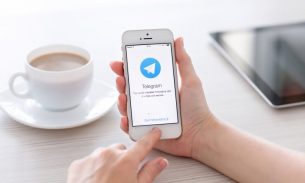
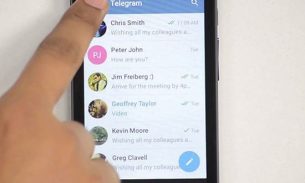

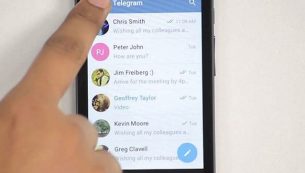
سلام ممنون بابت آموزش فقط مدیریت دانلود فایلها رو یکی یکی دانلود میکنه یا هم زمان لیست رو شروع میکنه؟؟؟؟لطفا جوا بدین